文章详情页
win10怎么自定义截图快捷键
浏览:80日期:2023-04-30 09:46:08
很多小伙伴使用了win10的截图快捷键后很不习惯,那么我们该如何解决这个问题呢?其实我们可以自定义截图快捷键的,可以设置为自己喜欢的方式,今天小编就教大家如何截图自定义,下面大家一起来看看吧。

 win10自定义截图快捷键的方法
win10自定义截图快捷键的方法1、首先桌面点击最右下角【通知】—【所有设置】
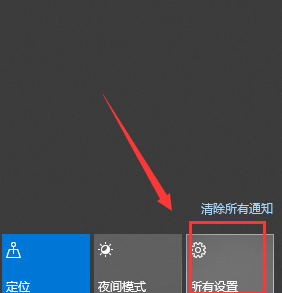
2、进入windows设置,点击【游戏】
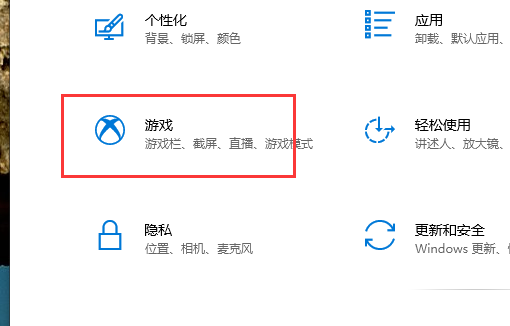
3、进入游戏设置,点击左边的【游戏栏】第一个选项
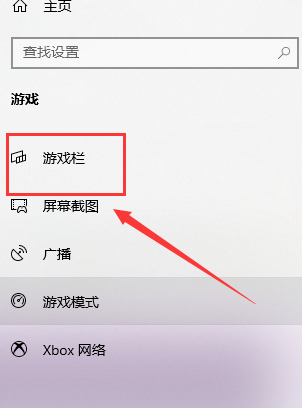
4、在右边就可以看到目前的截图快捷键了
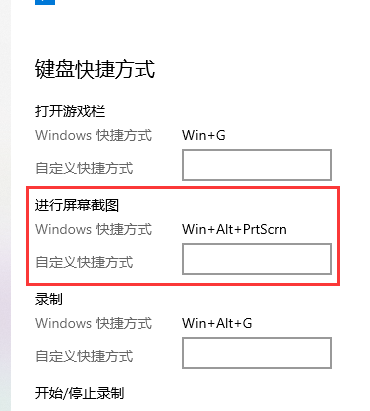
5、点击输入新的快捷键方式,就完成对win10截图快捷键的修改了
win10系统相关问题win10系统启动安全模式后黑屏>>>
如何进入win10安全模式>>>
Win10无法退出安全模式>>>
以上就是好吧啦网为您带来的win10自定义截图快捷键的方法,希望可以解决掉您的困惑。想了解更多的问题请收藏好吧啦网哟。欢迎您的查看。
以上就是win10怎么自定义截图快捷键的全部内容,望能这篇win10怎么自定义截图快捷键可以帮助您解决问题,能够解决大家的实际问题是好吧啦网一直努力的方向和目标。
相关文章:
1. Win10系统不能调整任务栏大小怎么办?Win10系统不能调整任务栏大小的解决方法2. 基于 Ubuntu 的 elementary OS 7 版本发布 附官方下载3. Win10系统hyper-v与vmware不兼容怎么办?4. Win7系统如何自定义修改鼠标指针样式?5. 每次重启Win7系统后打印机都显示脱机该怎么办?6. Win10 20H2系统如何使用cmd查看端口占用情况?7. Win7纯净版没有USB驱动怎么办?Win7系统没有USB驱动解决教程8. 苹果 macOS 13.2 开发者预览版 Beta 2 发布9. Win7窗口最大化后看不到任务栏怎么办?Win7窗口最大化后看不到任务栏的解决方法10. Win11分辨率调到了推荐但还是有黑边的解决方法
排行榜

 网公网安备
网公网安备